Не только новичков, но и вполне уверенных пользователей техники от Apple может сбивать с толку процесс сохранения видеофайлов и архивов на мобильное устройство. Причиной этого является своеобразная “закрытость” iOS, приводящая владельцев к необходимости производить джейлбрейк. Однако в данной статье мы научимся сохранять видео на iPhone или iPad без проведения разблокировки.
Как скачать видео на Айфон с интернета сторонними программами
Наиболее простой способ скачать понравившийся ролик из сети – установить специальную программу для его получения. В данном случае мы рассмотрим применение бесплатной “качалки” Video Lite:
- запускаем приложение;
- в его адресную строку копируем ссылку на клип;
- внизу проигрывателя жмем красную кнопку “Сохранить”;
- подтверждаем свое действие, кликнув “Сохранить в память”;
- идем в “Загрузки” после окончания скачивания;
- теперь понравившееся видео можно смотреть в приложении без соединения с сетью.
Экспортировать запись в приложение “Фото” легко кнопкой “i”, которая находится справа от названия ролика. После жмем на зелёную иконку с изображением фотокамеры. Наиболее успешно Video Lite работает с Ютубом, остальные сайты также поддерживаются, но могут возвращать ошибки.
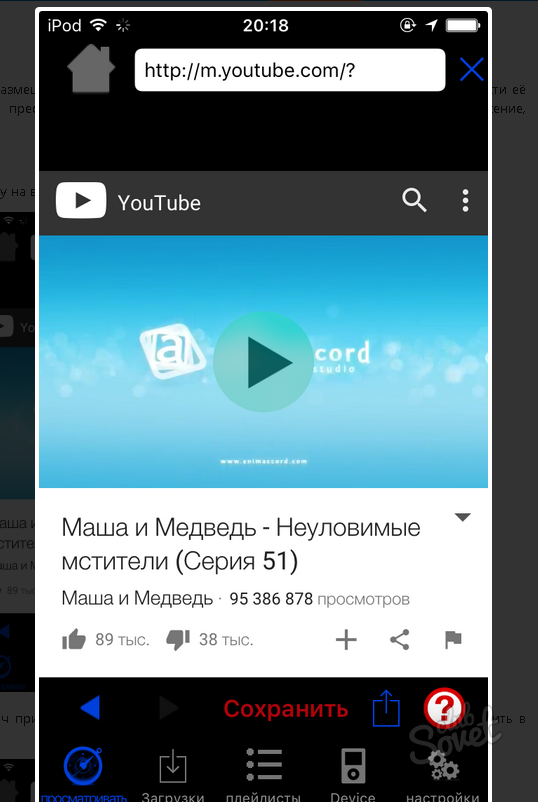
Как скачать видео на Айфон с интернета через iTunes
“Родной”, предусмотренный разработчиками метод получения видео, при этом является достаточно сложным и длительным, особенно при первом ознакомлении. Однако он работает на “отлично” и предлагает всевозможные фильмы и клипы в высоком качестве. Любопытный нюанс состоит в том, что получить можно будет только файлы в формате .m4v, .mov, .mp4 – то есть таком, который поддерживает iTunes. Остальные придется перекодировать конвертером видео. Если это не проблема и вы знаете, как поменять формат, идем далее:
- подключаем iPhone к интернету и заходим в iTunes;
- открываем категорию “Фильмы”;
- оставляем напротив них галки и снизу справа жмем “Применить”;
- biz nusxa ko'chirish va sinxronizatsiya jarayonining tugashini kutmoqdamiz;
- iTunes-ni yoping, mobil qurilmangizdagi "Video" bo'limiga o'ting;
- bu erda siz filmni tomosha qilishingiz, subtitrlarni yoki ovozli treklarni tanlang, bu ular bo'lgan fayl.
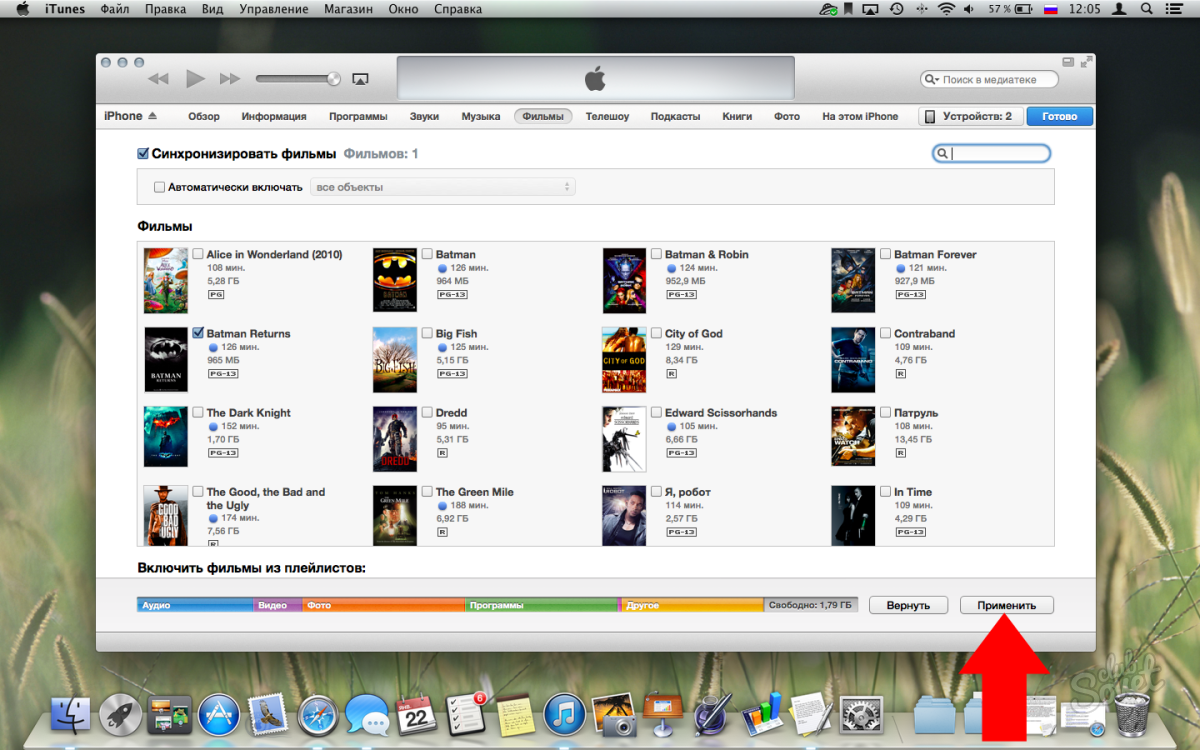
Uni qanday yuklab olish mumkin
Ushbu usul faqat kerakli video qo'llab-quvvatlanmaydigan formatda bo'lgan holatlar uchun mo'ljallangan. Oldingi usulda bo'lgani kabi:
- iPhone bilan iTunes-ga o'ting;
- "Ilovalar" toifasiga boramiz;
- "Umumiy fayllar" ni o'ynash dasturini qidirishda (yoki boshqa har qanday, masalan, avvalgidek) qidirishda "umumiy fayllar" ga barglar;
- u bilan biz papkani kompyuterdagi video bilan ochamiz;
- faylni "Hujjatlar o'ynagan hujjatlar" maydoniga ko'chiring;
- ruller to'liq nusxalanganini kutamiz;
- iPhone-dagi iTunes-ni yoping, u iPhone-dagi Playng dasturini boshqaring;
- bu allaqachon kompyuterdan o'tkazilgan istalgan filmga muhtoj.

IPhone yoki iPad-da videoni yuklab olishning yana bir usuli - bu odatdagi iTunes o'rnini bosuvchi sifatida joylashtirish. U barcha video formatlarni qo'llab-quvvatlaydi, shuningdek boshqa ko'plab foydali xususiyatlarni (shu jumladan fayl menejeri orqali Internetdan yuklab olishni) ta'minlaydi.

















